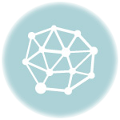Para quem é iniciante na utilização de Power BI, é extremamente normal ficar um pouco perdido com as várias e várias ferramentas presentes na plataforma, podendo até desanimar por esse motivo.
Contudo, não precisa ser assim não! Pois se você prestar atenção neste artigo e utilizar as dicas que vamos passar, esse processo de aprendizado vai ser muito mais tranquilo!
Mas antes, só a título de informação, PBI (abreviação de Power BI) é um software que facilita muito a vida de quem trabalha com Business Intelligence. Com ele, você consegue criar dashboards incríveis para analisar dados e, consequentemente, gerando vários insights para você e sua empresa!
Então, borá lá!
1. Comece com dados simples no Power BI
Primeiramente, usar o PBI pode ser um pouco avassalador no início, mas é importante lembrar que, como iniciante, você não precisa criar dashboards complexos imediatamente. Comece com conjuntos de dados simples, como uma planilha do Excel ou um arquivo CSV, para se familiarizar com as funcionalidades básicas do Power BI.
2. Explore as diferentes visualizações
Uma das principais vantagens do Power BI é a variedade de visualizações disponíveis, incluindo gráficos de barras, tabelas dinâmicas, gráficos de rosca, mapas e muitos outros. Explore todas as visualizações disponíveis para descobrir quais são as mais adequadas para seus dados e objetivos.
3. Use o recurso de “filtro” no Power BI
O recurso de filtro do Power BI é uma das funcionalidades mais poderosas da plataforma. Ele permite que você filtre seus dados com base em uma ou várias condições, o que é especialmente útil ao lidar com conjuntos de dados grandes.
4. Crie uma hierarquia de dados
Criar uma hierarquia de dados é uma maneira eficaz de organizar seus dados e tornar suas visualizações mais claras e fáceis de entender. Com a hierarquia, é possível agrupar seus dados em categorias e exibi-los de forma hierárquica, como região, país e cidade.
5. Adicione medidas personalizadas com o Power BI
As medidas personalizadas são funções que você pode criar para calcular valores específicos com base nos seus dados. Isso permite que você crie visualizações mais complexas e precisas que não seriam possíveis com as funções padrão do PBI.
6. Utilize a função de “Drill Down”
A função de “Drill Down” permite que você explore seus dados em níveis mais detalhados. Por exemplo, se você tiver dados de vendas por ano e por trimestre, poderá usar a função de Drill Down para expandir seus dados e visualizá-los por mês ou semana.
7. Experimente com a paleta de cores
A paleta de cores do PBI é uma maneira fácil de personalizar o visual dos seus relatórios e dashboards. Para tal, experimente com diferentes combinações de cores para encontrar a que melhor se adapta à sua marca ou ao seu objetivo.
8. Compartilhe seus relatórios
Uma das grandes vantagens do PBI é a capacidade de compartilhar seus relatórios com outras pessoas. Isso significa que você pode colaborar com sua equipe, gerentes, clientes ou stakeholders, permitindo que eles vejam suas visualizações e entendam melhor os dados apresentados.
Assim sendo, para compartilhar seus relatórios, você pode publicá-los no Power BI Service, que é a plataforma na nuvem da Microsoft para compartilhamento de relatórios e dashboards. A partir daí, você pode compartilhar o link do relatório com outras pessoas e dar-lhes acesso ao relatório completo ou apenas a visualizações específicas.
9. Use o Power Query para limpar seus dados
Quando você lida com grandes conjuntos complexos e desafiadores de dados, é importantíssimo limpar os dados para somente depois começar a fazer a análise. E com base nisso, o Power Query vai te ajudar muito a importar, transformar e limpar os seus dados, e melhor que isso: de forma rápida e fácil.
Nesse sentido, usando o Power Query dá pra mesclar várias fontes de dados, remover dados duplicados, filtrar colunas desnecessárias e transformar seus dados em um formato adequado para análise. Aliás, isso economiza tempo e ajuda a garantir que seus dados estejam limpos e precisos antes de começar a analisá-los.
10. Use o Quick Measures para criar medidas rapidamente
Se você precisa criar medidas rapidamente e não sabe por onde começar, o Quick Measures é uma ótima ferramenta para ajudar. O Quick Measures é uma galeria de medidas pré-construídas que você pode usar como ponto de partida para criar suas próprias medidas personalizadas.
Portanto, utilizando o Quick Measures, você pode selecionar a medida desejada, colocar seus dados e personalizar a fórmula conforme necessário. Isso economiza tempo e ajuda a garantir que suas medidas sejam precisas e consistentes com suas visualizações.
Concluindo…
Por fim, como vimos, o PBI ajuda muito na análise de dados, ajudando a transformá-los em “previsões” fundamentais para o seu negócio ou para a empresa que você trabalha.
E agora, para facilitar ainda mais sua jornada de aprendizado em PBI, você tem 10 truques que vão te ajudar muito!
Portanto, depois que você tiver dominado completamente essa plataforma da Microsoft, você será um verdadeiro especialista na análise dos preciosos dados, os tornando insights magníficos que podem mudar o rumo de empresas!
Torne-se um especialista em Power BI!
O Power BI é a ferramenta de Business Intelligence desenvolvida pela Microsoft que mais cresce no mercado nos últimos anos.
Atualmente ela é a líder no segmento, superando concorrentes diretos como Tableau e Qlik.
Hoje as empresas já vêm exigindo conhecimento em Power BI como pré-requisito para vagas de emprego.
Por isso aprender Power BI é tão essencial para você de destacar no mercado de trabalho.
Olha só que saiu na mídia:
Aprenda com quem é especialista em Power BI
Aqui no Brasil Rogério Borges é um dos maiores especialistas em Microsoft Power BI.
Ele já treinou equipes de empresas como 3M, Recofarma (Coca Cola), Yamaha Motors, Info Store e outras.
Rogério desenvolveu um treinamento de power BI completo: o Curso Power BI sem enrolação, que pode ser feito 100% online e com toda supervisão do especialista.
Conheça as Vantagens do Curso de Power BI sem enrolação:
Linguagem simples
Inclui projeto do Zero (passo a passo de como implementar o Power BI)
Curso Objetivo
Mercado de trabalho aquecido
Maiores chances de emprego ou promoção
Clique no botão abaixo para aprender Power BI sem enrolação.